Azure 料金計算ツール: Azure VM のコストを見積もる、ステップ バイ ステップ ガイド
公開: 2022-12-19ワークロードをクラウド プラットフォームに移行すると、メンテナンス コストの削減、人件費の削減、データの自動バックアップなど、複数のメリットが得られます。 ただし、ワークロードをクラウドに移行する際に企業が直面する最大の問題はコストです。 したがって、ワークロードをクラウドに移行するコストを見積もることは、オンプレミス リソースでワークロードを実行する場合と比較して、この移行を移行することが有益かどうかを判断するのに役立ちます。
ただし、Azure コスト見積もりツールは、ワークロードをクラウドに移行するためのコスト見積もりに役立ちます。 ここでは、オンプレミス リソースで VM を使用するためのコスト見積もりを見つける方法についてのステップ バイ ステップ ガイドを示します。
目次
Azure 料金計算ツールとは何ですか?
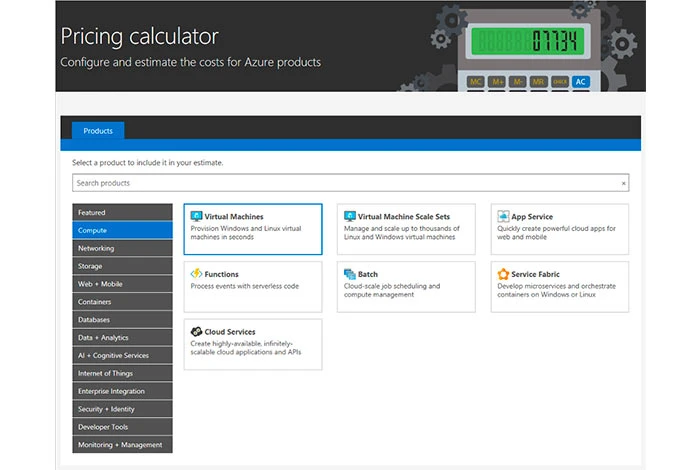
Azure 料金計算ツールは、ワークロードをAzure クラウドに移動するコストを計算するために使用されます。 計算機は、さまざまな仕様に基づいて、仮想マシンのさまざまな構成とサイズの価格を示します。 これには、ストレージ容量、メモリ、CPU コア、使用時間、ネットワーク帯域幅などが含まれます。
上記のメトリックに基づいて、オンプレミスのリソースと比較して、クラウド上でワークロードを実行するコストを比較します。 これは、組織が Azure クラウド サービスを使用するかどうかを十分な情報に基づいて決定するのに役立ちます。
料金計算ツールを使用してワークロード コストを見積もる
次のステップ バイ ステップ ガイドは、Azure 料金計算ツールを使用して見積もりを取得するのに役立ちます。 見積もりを取得するには、以下の手順に従ってください
ステップ 1: Microsoft Azure ページに移動し、料金計算ツールを開きます。
ステップ 2:製品タブに移動し、仮想マシン オプションを選択します。 次に、すべての VM オプションを確認し、VM に関連するすべての構成の詳細を入力します。
ステップ 3:次に、Your Estimate と Virtual Machines のテキストをわかりやすい名前に置き換える必要があります。 見積もりを My Pricing Calculator に置き換えてください 仮想マシンと Windows VM を見積もります。
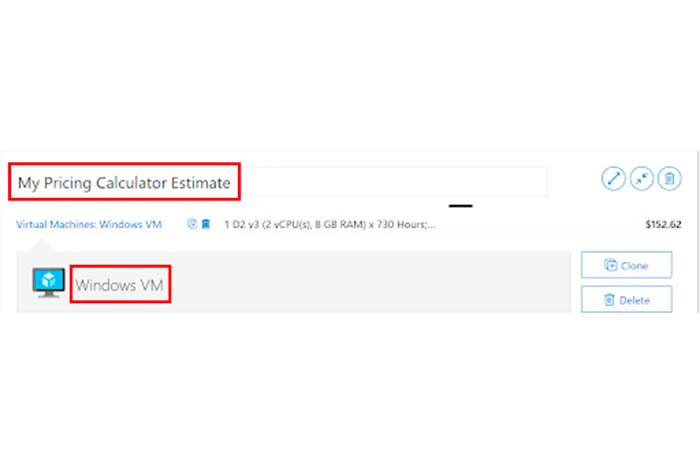
ステップ 4:その後、仮想マシンのデフォルトの仕様を独自の仕様に置き換えます。
注: Azure が提供するすべての価格モデルは、変更される可能性があります。 VM オプションの詳細については、右側の [詳細情報] メニューを選択し、[製品情報] を選択してください。
ステップ 5:請求オプション メニューで、従量課金制オプションを選択します。 この価格設定オプションは、需要価格設定スキームに基づいて機能します。
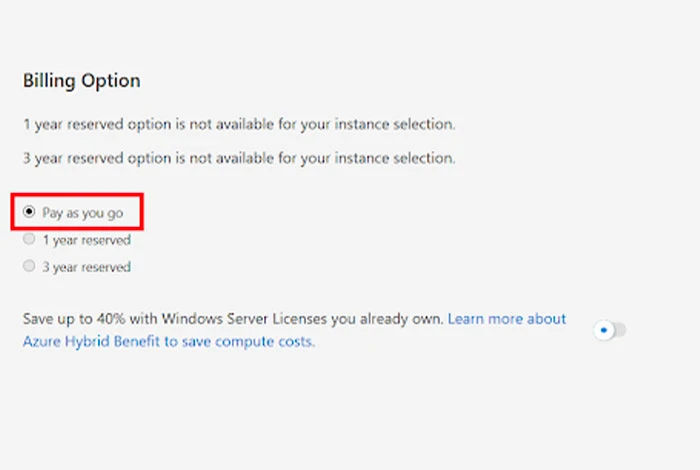
ステップ 6: Azure によると、1 か月は 730 時間であり、VM を 1 か月分構成できます。 このためには、1 か月あたりの時間の値として 730 を指定する必要があります。 同様に、50 % の可用性の VM が必要な場合は、仕様に 365 時間と記載してください。
ステップ 7:次に、Managed OS Disks に移動し、セットアップ構成を独自の OS ディスク仕様に置き換えます。
ステップ 8:ネットワーク帯域幅を Azure クラウドの見積もりに加算することもできます。 Azure 料金計算ツール ページを開き、製品メニューでネットワーク オプションを開きます。 次に、[帯域幅] タイルを選択し、[追加された帯域幅] メッセージ ダイアログ ボックスで使用可能な表示オプションを選択します。
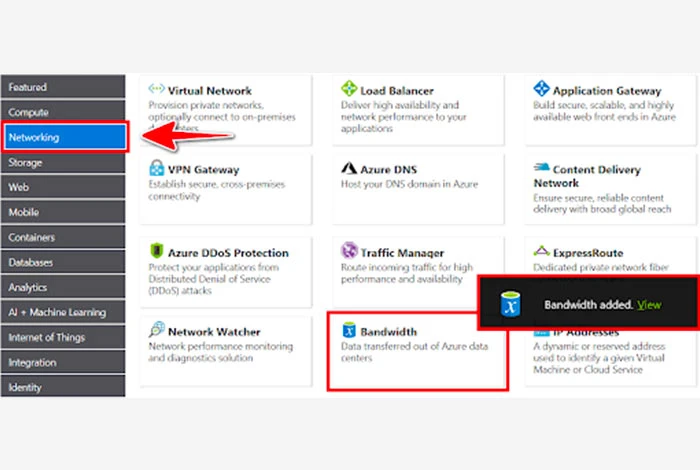
ステップ 9:デフォルト名を置き換えて、VM 帯域幅構成にわかりやすい名前を付けます。
推奨される読み物: Azure クラウド コンピューティングとは何か、それを使用する理由は何ですか?
ステップ 10:次に、ページの上部までスクロールして、アプリケーションのゲッタウェイを追加します。 ネットワーキング メニューに移動し、アプリケーション ゲッタウェイ オプションを選択します。 アプリケーション ゲッタウェイ ダイアログが開いたら、ビューを選択します。
ステップ 11:ダイアログを表示したら、デフォルトのアプリケーション getaway 名をわかりやすい名前に変更します。 また、リージョン、処理されたデータ、層、時間、インスタンスなどの名前を変更する際に、詳細を追加する必要があります。
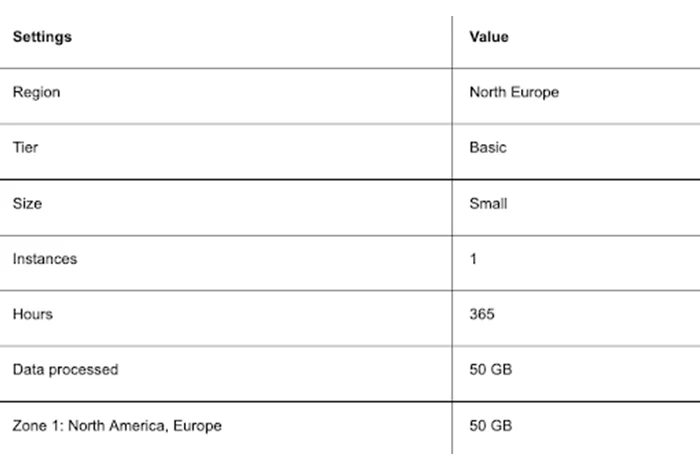
最終ステップ:料金の見積もりを確認する
Azure 料金計算ツールによってフィルター処理された結果をすばやく確認する手順は次のとおりです。
- Calculator のメイン ページに戻り、下にスクロールして、全体の推定月額費用を確認します。
- Azure VM 料金計算ツールを使用すると、ユーザーは既定の通貨オプションを変更し、支払いに使用する通貨オプションを選択できます。計算ツールによって提供される推定コストは、オフライン モードでも表示およびダウンロードできます。 オフライン コピーの場合は、[エクスポート] を選択します。 ファイルはMicrosoft Excel (.xlsx) 形式でダウンロードされます。
Azure 料金計算ツールを使用した Windows 仮想マシンの月額料金
- 仮想マシンを Azure 計算機に追加することで、VM の実行コストに関していくつかの決定を下すことができます。 そのためには、地理的な地域、オペレーティング システム、および BizTalk や SQL などのその種類を追加する必要があります。
- 次に、Basic、Low、または Standard レベルから VM レベルを選択する必要があります。 Standard レベルは VM のデフォルト レベルですが、Basic と Low も手頃な価格のオプションです。 ただし、Azure ディスク暗号化、ネットワーク ポートの負荷分散機能、自動スケーリングなど、一部の機能は Basic レベルの VM には含まれていません。 .
- 次に、仮想マシンのインスタンスを選択する必要があります。 VM の CPU コア、ストレージ、および RAM を個別に選択する必要はありません。 代わりに、これらの仕様の組み合わせをパッケージで取得し、すべてのパッケージをまとめます。 たとえば、D2 シリーズを選択すると、VM 用に 2 つの vCPU、8 GB の RAM、および 50 GB の一時ストレージが得られます。
- Azure VM コスト計算ツールは、エントリー レベルの VM を含む A シリーズから GPU 対応 VM を含む N シリーズまでの一連のインスタンスを提供します。 VM インスタンスとシリーズの完全なリストを取得するには、Azure 料金計算ツールの公式 Web サイトにアクセスする必要があります。 また、Windows のすべての構成とインスタンスについて確認することもできます。
Azure Cost Calculator によって提供されるインスタンスの例
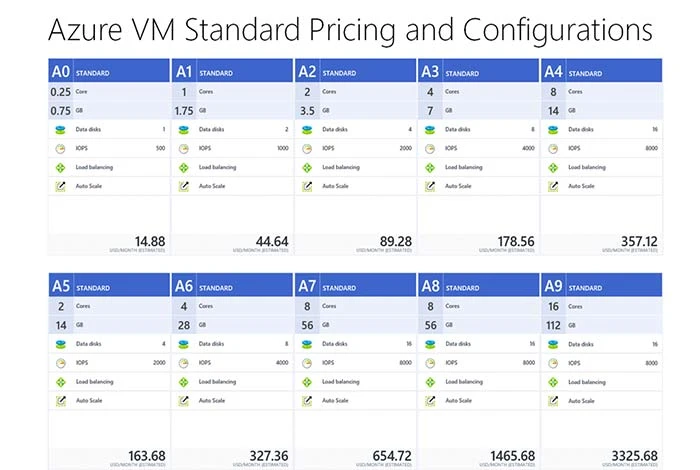
以下は、Azure VM 料金計算ツールによって提供されるいくつかのインスタンスのリストです。

- B、Dsv3、Dv3、Dsv2、Dv2:テストと開発、中規模のデータベースの管理、低から中程度のトラフィックの Web サーバー用に設計されています。
- Fsv2、Fs、F:中規模のトラフィック Web サーバー、バッチ プロセス、アプリケーション サーバーなどの管理に適しています。
- Esv3、Ev3、M、GS、G、DSv2、Dv2:リレーショナル データベース サーバー、中規模または大規模のキャッシュ、メモリ内分析などを管理するために作成されました。
- Ls:高いディスク スループットと I/O を必要とするビッグ データ、SQL および NoSQL データベースの管理に最適です。
- NV、NC、NCv2、NCv3、ND: 負荷の高いグラフィック レンダリングとビデオ編集、モデルのトレーニングと推論などに適しています。
- H:ハイパフォーマンス コンピューティングと高スループットのネットワーク インターフェイスに最適です。
その他のインスタンスについては、Azure VM のコスト計算ページを確認できます。
推奨記事: Azure がクラウド コストの最適化にどのように役立つか?
総所有コスト計算ツールを使用してコストを比較する
総所有コスト計算機は、企業が資産を所有することが実行可能な選択肢であるかどうかを理解するのに役立ちます。 これらの計算は、ソフトウェア ライセンスやスケーリングに必要なハードウェアなど、オンプレミス運用のすべての隠れたコストを見つけるのに役立ちます。 さらに、企業がワークロード全体をクラウドに移行する利点を理解するのに役立ちます。
オンプレミス ワークロードの詳細を Azure TCO Calculator に入力し、運用コストの業界平均コストを確認できます。 運用コストは、メンテナンス、電気、IT の人件費などで構成されます。 すべての情報が入力されると、電卓は横並びのレポートを提供します。 その後、企業は Azure でワークロードを管理するとともに、ワークロード コストの詳細な比較を行うことができます。
手順に従って、Azure TCO Calculator の使用方法を確認してください
- ステップ 1: ワークロードを定義する
TCO 計算ツールでワークロードの詳細をすべて入力します。これには次のカテゴリが含まれます
- サーバー:これには、仮想化方法、オペレーティング システム、CPU コア、メモリ RAM などが含まれます。
- データベース:これには、サーバー ハードウェア データが含まれます。 また、すべての Azure クラウド サービスを定義することもできます。
- ストレージ:バックアップを保存および作成するための容量とストレージの種類。
- ネットワーキング:オンプレミス環境で使用されるネットワーク帯域幅の量。
- ステップ 2: 前提条件の変更
オンプレミス ライセンスがソフトウェア アシュアランスの対象であるかどうかを確認する必要があります。 Azure で現在のライセンスを再利用できるため、ライセンスを購入するための追加コストがなくなります。 また、冗長性を高めるためにストレージを Azure リージョンに置き換える必要があるかどうかについても言及できます。
この情報をすべて入力すると、複数のエリアの主要な運用コストを表示できます。 これらのコストには、キロワット時あたりの電力料金や、1 時間あたりの IT 管理のランニング コストが含まれる場合があります。 また、ソフトウェアおよびハードウェアの保守コストの見積もりも提供します。
推奨記事: AWS でのクラウド コスト管理に関する 11 の効果的なヒント
- ステップ: 3 レポートを確認する
このステップでは、1 ~ 5 年の期間を選択して、レポートを生成および表示できます。 TCO は、入力したデータに基づいてレポートを提供します。
Azure コスト計算ツールでは、ワークロードを Azure クラウドに移行するコストとオンプレミスで実行するコストを並べて詳細に比較できます。 コストは、IT 管理コスト、ストレージ容量、ネットワーク帯域幅、データ センターなど、複数のカテゴリに分類されます。 TCO Calculator を使用すると、レポートを共有およびダウンロードできます。
オンプレミスのリソースと比較して、ワークロードをクラウドに移行する利点

ワークロードをクラウドに移行すると、次のような複数の方法で役立ちます。
- ITのメンテナンスと人件費の節約に役立ちます。
- すべてのワークロード データを安全に保ち、データ侵害から保護するためのセキュリティ ツールが付属しています。
- また、分析にアクセスしてレポートを生成し、すべての仮想マシンに関する洞察を得ることができます。
- すべての VM を動的にスケーリングして、組織の増加するワークロードを管理できます。
- データの損失や盗難が発生した場合にデータを自動的に回復する Azure クラウドを使用して、エンド ツー エンドのデータ バックアップとディザスター リカバリーを実現します。
- すべてのワークロードをクラウドに切り替えると、バックアップの作成、セキュリティ プロトコルの制御、構成の管理など、すべての重要なタスクを、物理的に存在する必要なくどこからでも作業および管理することができます。
- クラウド プラットフォームは、ネットワーク リソースを維持およびスケーリングするためのツールを提供し、それによって IT 管理の作業負荷を軽減します。
関連カテゴリー: クラウド管理サービス | クラウド セキュリティ サービス | データ管理ソフトウェア | データ統合ソフトウェア | データ マイニング ソフトウェア | データ サイエンス プラットフォーム | ETL ツール | データ可視化ツール
よくある質問
- Azure の 3 つの価格モデルは何ですか?'
Microsoft Azure は、従量課金制、リザーブド インスタンス、スポット VM を含む 3 つの異なる価格モデルを提供します。
- Azure は Amazon よりも安いですか?
はい、Microsoft Azure は、特に Windows Web サーバーの場合、Amazon Web Services よりもほぼ 5 倍安価です。 ユーザーは、Amazon Web サービスよりも Azure から SQL マネージド インスタンスを購入すると、大幅に節約できます。
- Azure を永久に無料で使用できますか?
いいえ、Azure はそのサービスを永久に無料で提供するわけではありません。 Azure アカウントを作成すると、一部のサービスを無料で利用できます。 その後、30 日以内であれば従量制サービスを選択して、従量制料金に基づいてすべてのサービスを使用できます。
- Azure で課金を回避するにはどうすればよいですか?
Azure での課金を回避するには、無料のアカウントを作成して、いくつかの無料サービスを使用できます。 ただし、無料プランに含まれていないサービスについては、料金が発生します。
- Azure の料金は月単位ですか、それとも時間単位ですか?
Microsoft Azure は、月単位と時間単位の両方でサービスの料金を請求します。 ユーザーは、時間単位または月単位で支払うかどうかをオプションから選択できます。
- クラウドの料金はどのように計算されますか?
ワークロードを実行および維持するためのコストは、Azure 計算ツールを使用して計算できます。 オンプレミスのリソースと比較して、クラウドからワークロードを実行するコストを分析することで、推定コストを提供します。
- クラウドの月額料金はいくらですか?
1 か月あたりのクラウド コストは、選択する予定のクラウド ストレージ会社の種類によって異なります。 たとえば、Microsoft クラウド サービスは、Block Blob Storage (ZRS HOT) Azure サービスの場合、1 か月あたり GB あたり 1.90 インドルピーから始まります。
